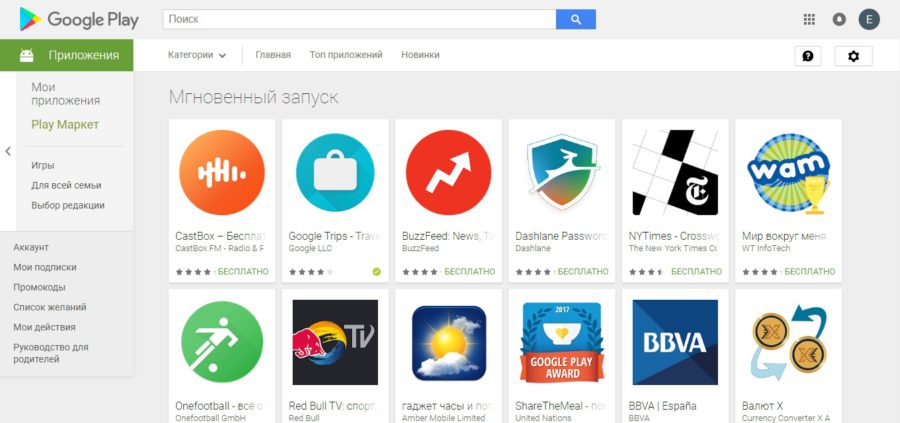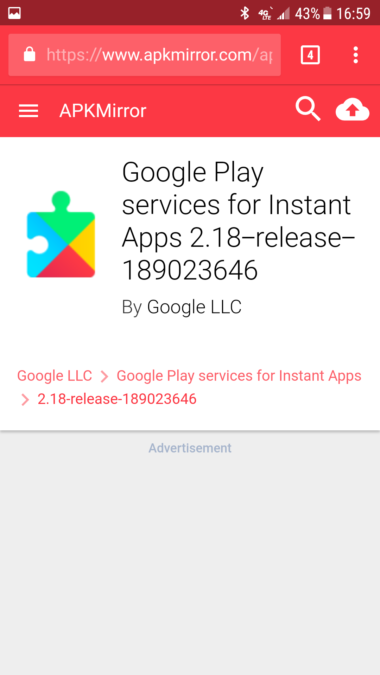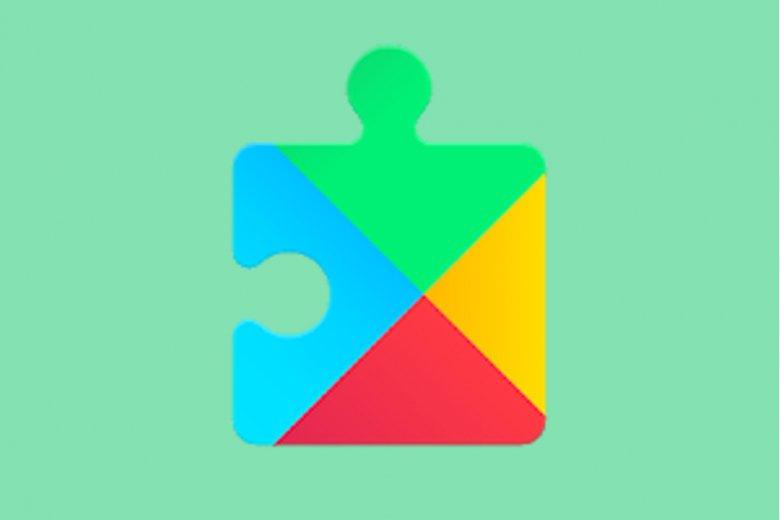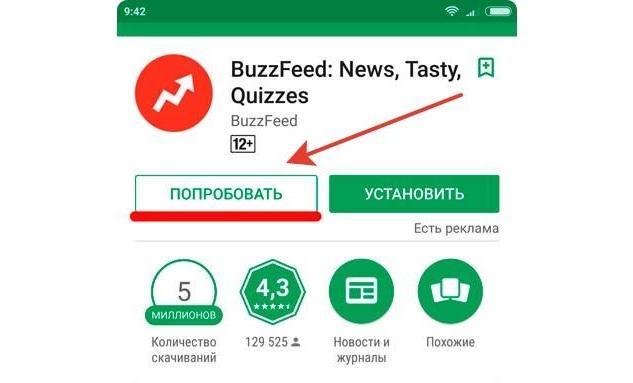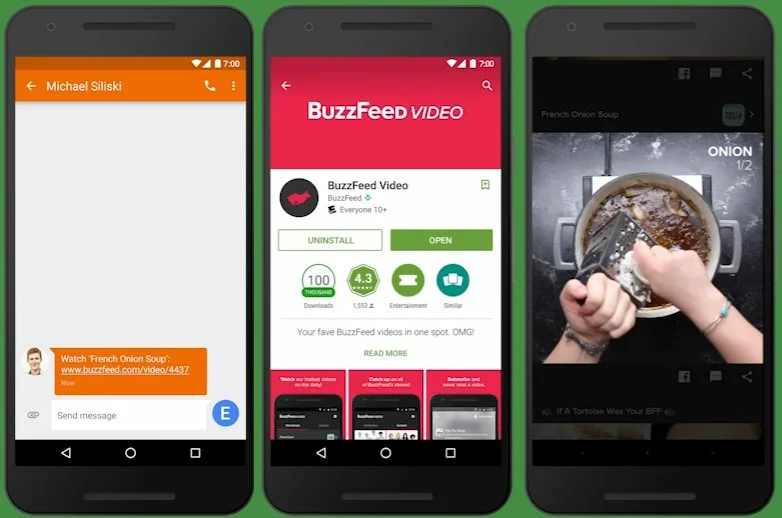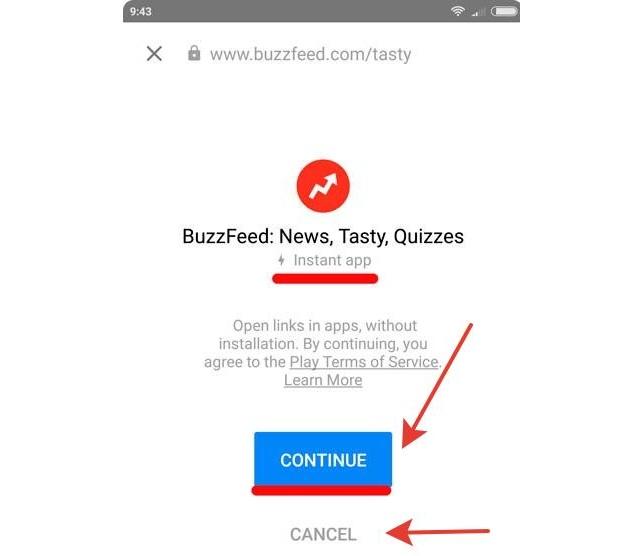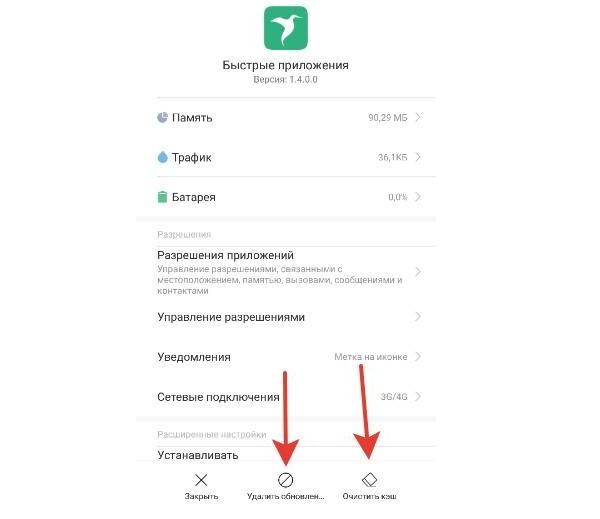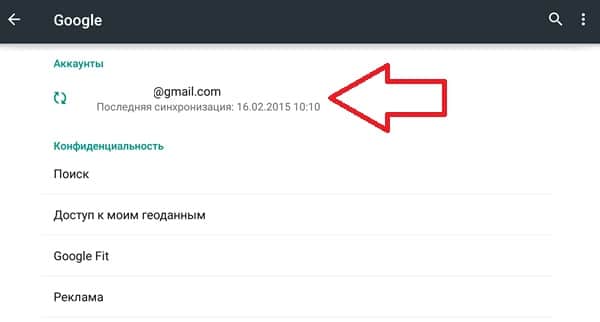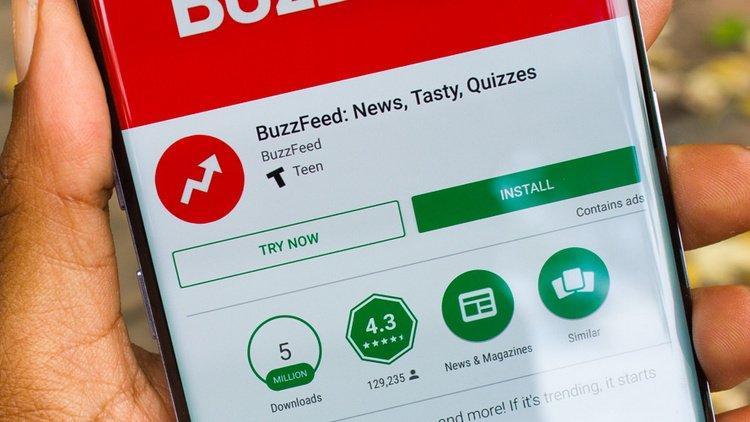- Google Play Instant. Проверяем на себе
- Макс Любин
- Заключение
- Google Play Services for Instant Apps — что это
- Что такое Google Play Services for Instant Apps
- Как работает
- Как подключить приложения с мгновенным запуском
- Как пользоваться
- «Google Play Services for Instant Apps остановлено»: причины появления сообщения
- Как исправить ошибку с приложением Гугл Плей Инстант
- Другие возможные проблемы с Instant Apps
- Автоматический запуск и обновление программы без ведома пользователя
- Плюсы и минусы Instant Apps на андроиде
Google Play Instant. Проверяем на себе
Макс Любин
В конце 2017 года Google добавила в свой магазин приложений анонсированную ранее возможность запуска приложений без необходимости установки, чтобы пользователи могли попробовать приложение и после этого принять решение о необходимости установки. В Google Play даже появился специальный раздел, который так и назвали «Мгновенный запуск».
Однако среди и так небольшого количества приложений не было игр. И вот спустя почти полгода такая возможность реализована и для игр. На данный момент их совсем немного, но в Google твердо намерены увеличивать количество таких приложений и игр.
Если вы разработчик и хотите внедрить подобную функцию в свою игру, для этого есть даже специальная форма, заполнив которую, вы подадите заявку на участие в данном проекте.
Но это для разработчиков.
Теперь же рассмотрим этот функционал с точки зрения конечного потребителя, то есть пользователя.
Чтобы вы могли на себе опробовать эту возможность, у вас должен быть установлен магазин приложений с версией Google Play сервисов не ниже 2.18. Без этого «instant» работать не будет. И при поиске нужной игры заветной кнопки «Попробовать» вы не увидите.
Если в вашем телефоне необходимое обновление не произошло автоматически, либо не получается обновить сервисы Google Play штатными методами, всегда есть возможность скачать необходимый софт со стороннего ресурса. Я качал нужный файл с сайта apkmirror.com.
Открываем сайт в браузере телефона, производим поиск приложения по ключевому слову, качаем, устанавливаем, и, вуаля, заветная кнопочка появилась.
Что ж, пора приступать к испытанию на людях. Нажимаем «Попробовать» и попадаем на диалоговую страницу, где нам коротко рассказывают о том, что же сейчас будет происходить (пугают, как всегда).
Набираемся смелости и, не делая бэкапов, жмем «Продолжить».
Ничего страшного не произошло. Вместо кнопок появился прогресс-бар, и после пятисекундного ожидания игра запустилась. Всё оказалось быстро, просто и совсем не страшно.
А дальше идет стандартный игровой процесс. Я так увлекся, что даже забыл про этот самый «instant». Никаких надписей типа «Trial», никаких водяных знаков на экране. Просто играешь и всё.
Вспоминаешь о том, что это пробный вариант, после прохождения первого уровня – вместо кнопки «Следующий уровень» на экране появляется предложение либо переиграть уровень, либо установить приложение.
Некоторые игры работают немного иначе — после нажатия кнопки «попробовать», вам сразу предлагается либо поиграть в пробную версию, либо установить приложение. Судя по всему, это зависит от того, как именно разработчик реализовал данный функционал в своей игре.
Впечатления от нововведения только положительные. То, о чем так долго просили пользователи, наконец появилось. Теперь нет необходимости тратить трафик для того, чтобы узнать, насколько игра тебе подходит.
Судя по впечатлениям, загрузка происходит во временную папку и требует весьма небольшого количества данных. Специально перед тестированием функционала подключил себе интернет-опцию с пакетом трафика. Так вот, загрузка предварительной версии одной игры съела целых 3 мегабайта 11 килобайт! 🙂
Согласитесь, это совсем немного по сравнению с необходимостью качать всю игру только для того, чтобы понять, нравится она вам или нет.
Кстати, после пробного раза я решил еще разок попробовать игру, и она запустилась почти сразу – ожидания загрузки файлов не было. Можно сделать вывод, что загруженные файлы предпросмотра хранятся где-то на телефоне во временных файлах и используются для повторных запусков без необходимости новой загрузки. Экономия должна быть экономной.
Заключение
Сначала я довольно скептически отнесся к новости, так как не видел в этом функционале никакого смысла. Скептик во мне говорил: ну, подумаешь, пробный период, ерунда какая, делать Google больше нечего, вот и придумывают инновации на пустом месте, изобретая очередной велосипед. Однако, попробовав это нововведение на себе, понял, что это на самом деле полезный инструмент, который многим поможет сэкономить трафик и время. Теперь дело осталось за малым – чтобы разработчики активнее регистрировались в программе и дорабатывали свои игры под этот функционал.
Источник
Google Play Services for Instant Apps — что это
Технология Instant Apps впервые стала доступна в середине 2016 г. Призвана она была заменить собой значительную часть работы с контентом в веб-браузерах и облегчить процесс поиска нужных приложений в Google Play Market. Иногда с этим сервисом происходят различные неполадки, индикацией которых является соответствующее уведомление. Как пользоваться Google Play Services for Instant Apps, что это такое и как исправить ошибку сервиса при запуске, рассказано в этой статье.
Что такое Google Play Services for Instant Apps
Google Play Services for Instant Apps — это категория приложений с моментальным запуском и доступом. Если говорить более понятным и простым языком, то это специальные пробные версии софта (Trials), которые можно совершенно бесплатно попробовать в магазине Плей Маркет и при этом не устанавливать их в привычном виде.
Сервисы Google регулярно обновляются, появляются новые возможности
Как работает
Сервис Google Play Services for Instant Apps позволяет в разы упростить процесс скачивания или покупки любой игры или программы через официальный магазин Google Play Market. Он дает возможность отказаться от полноценной загрузки и сэкономить место на SD-карте или внутреннем накопителе.
К сведению! Это не означает, что приложение запускается в Google Play. Смартфон скачивает небольшой файл пробных данных и активирует его без каких-либо уведомлений и установок.
Как выглядит Instant-доступ
Как подключить приложения с мгновенным запуском
Если функция приложений с быстрым запуском включена на телефоне или планшете, то в магазине Play Market в окне программы около кнопки «Установить» появится кнопка «Попробовать». Проверить опцию можно на любом приложении, которое не установлено в памяти устройства.
Обратите внимание! Подключить Google Play Services for Instant Apps просто. Достаточно перейти в конфигурации смартфона, выбрать раздел «Google аккаунты» и подраздел «Службы». В нем будет параметр «Instant Apps». Достаточно перевести тумблер в состояние «Активно».
Как пользоваться
Как уже стало понятно, сервис позволяет опробовать программу или игру, оценить ее дизайн и функционал, а лишь потом покупать ее или загружать полноценный установочный пакет. Instant Apps внедрен и активно обновляется с Android 6.0. В новых аппаратах все происходит без какого-либо участия пользователя.
Пользоваться сервисом достаточно просто. Если приложение поддерживает функцию быстрого запуска, то рядом с ним на странице в официальном магазине появится надпись «Instant» («Попробовать»). По нажатию на нее программа будет открыта с ограниченным функционалом буквально за мгновение.
К сведению! По задумке авторов технология должна также поддерживаться веб-браузерами на некоторых ресурсах и в магазинах. Она будет подгружать и открывать небольшой файл о товаре с кнопкой «Купить». То есть человеку не придется скачивать ненужные ему данные.
Не все программы имеют функцию быстрого запуска
«Google Play Services for Instant Apps остановлено»: причины появления сообщения
Функцией мало кто пользуется, поэтому ошибки в ней — редкость для простого обывателя. Неисправности в Google Play Services for Instant Apps появляются по тем же самым причинам, что и в других системных или установленных приложениях. Иногда телефону не хватает места, а иногда возникают системные сбои. Часто проблемы могут появиться в более старых версиях операционной системы (от Android 6.0 до 7.0).
Обратите внимание! Очень часто во всем виноват тот или иной системный конфликт. Для его нейтрализации выполняют простую перезагрузку устройства, которая очищает ОЗУ и позволяет операционной системе удалить некоторые временные файлы.
Функционал доступен и в веб-браузере
Как исправить ошибку с приложением Гугл Плей Инстант
Иногда простая перезагрузка не помогает, и тогда на помощь приходят более радикальные меры. Их использование напрямую зависит от причины появления сообщения об ошибке, но так как узнать это очень сложно, они выполняются поочередно до того, как уведомление перестанет показываться. Наиболее часто пользуются такими способами:
- очистка кэша и удаление данных. Любое программное обеспечение во время своей работы создает временные данные и кэш-файлы. Нужны они в первую очередь для корректной работы ее основных компонентов, оптимизации начальной загрузки и для других моментов. Иногда эти мусорные, с точки зрения операционной системы, данные начинают конфликтовать с системными файлами или другими программами. В результате появляется ошибка «Приложение Гугл Плей Инстант остановлено». Для очистки переходят в «Настройки» и находят раздел «Все приложения». Далее из списка выбирают нужную программу и нажимают в появившемся окне поочередно «Остановить», «Удалить данные», «Очистить кэш». После этого можно выполнить перезагрузку и проверить работоспособность;
- отключение приложения. Так как данной функцией люди пользуются редко, то можно попросту отключить ее в случае появления ошибки. Для этого переходят в «Настройки» и выбирают раздел «Гугл». В нем следует выбрать «Instant Apps» или «Мгновенный доступ» и отключить функцию путем выбора параметра «Аккаунт» со значением «Никакой»;
- удаление учетной записи Google и добавление новой. Часто ошибка может быть связана с неправильными настройками учетной записи Google или другими причинами на стороне компании. Часто для решения подобной проблемы можно попробовать удалить учетную запись или добавить новую. Для этого переходят в «Настройки» девайса, выбирают пункт «Аккаунты» и находят подпункт «Google». Далее следует удалить с телефона или планшета текущую учетную запись и создать новую. Также можно просто войти в другой профиль;
- сброс настроек. Достаточно радикальный метод, но часто именно он способен решить подобного рода неисправности. Под сбросом настроек понимается полное удаление всех конфигураций программ, самих программ и пользовательских данных. Для этого сначала переходят в приложение «Настройки» и находят раздел «Сброс и восстановление». Далее выбирают функцию сброса и ожидают окончания.
Важно! Выполняя сброс, необходимо учитывать, что все пользовательские видеозаписи, музыка, пароли от учетных записей и фотографии будут удалены полностью и безвозвратно. Необходимо всегда сохранять нужное на SD-карту или облако и лишь потом сбрасывать телефон.
Очистка данных и кэша
Другие возможные проблемы с Instant Apps
Кроме этой проблемы, могут возникать и другие. Часто они связаны с вылетами или остановкой работы программы в самое неподходящее время. Проявляются они в основном на более ранних версиях операционной системы. Для решения проблем необходимо:
- проверить корректность времени и даты на устройстве;
- выполнить обновление Гугл Плей и ОС;
- произвести очистку кэша приложения Google Play Services и «Быстрых приложений».
Автоматический запуск и обновление программы без ведома пользователя
С момента появления опция регулярно обновляется и дорабатывается. На новых устройствах она устанавливается автоматически с комплектом стандартного ПО и выполняет обновления в фоновом режиме без ведома пользователя. Остается лишь смириться с ней, как с любой предустановленной программой.
Обратите внимание! Можно, конечно, установить права суперпользователя, позволяющие удалять встроенные приложения, но тогда с гарантией на телефон или планшетный ПК можно попрощаться.
Иногда решить ошибку помогает выход из аккаунта Google
Плюсы и минусы Instant Apps на андроиде
Несмотря на различные мнения и поддержку со стороны разработчика (Google), технология быстрого запуска имеет свои достоинства и недостатки. Основными преимуществами являются:
- сама возможность быстро и без установки запускать те или иные программы с официального магазина, который предоставляет сервис;
- работа в фоновом режиме и отсутствие помех для работы пользователя;
- регулярные обновления и поддержка со стороны компании;
- возможность отключения, если опция не используется.
Достоинства не исключают минусы, которых тоже есть не мало:
- частые ошибки и сбои в работе. Особенно это наблюдается на более старых версиях операционной системы, начиная с Android 6.0;
- невозможность полностью удалить функционал, так как он внедрен в ОС изначально;
- самостоятельные обновления, которые происходят на фоне и без ведома пользователя.
Функция активно поддерживается разработчиками и регулярно обновляется
Было разобрано, как включить и отключить Гугл Плей Сервис фор Инстант Аппс, что это и как этим пользоваться. Иногда при попытке воспользоваться функцией может произойти системный сбой или ошибка, которая будет мешать работе. Решают их стандартными способами: сбросом, очисткой кэша или отключением приложения в параметрах гаджета, если пользоваться им нет никакого желания.
Источник